Cómo conectar auriculares/altavoces Bowers & Wilkins al televisor
Cómo conectar sus auriculares y/o parlantes Bowers & Wilkins al televisor de forma inalámbrica mediante Bluetooth
Quiere conectar sus auriculares/altavoces inalámbricos Bluetooth Bowers & Wilkins a su televisor y escuchar televisión a través de ellos
¡No hay problema! Hay DOS formas de hacerlo.
Si su televisor tiene capacidad Bluetooth integrada
(consulte el manual de usuario de su televisor), esto es lo que debe hacer:
1. Ponga sus auriculares B&W en modo de emparejamiento (desplácese hasta la parte inferior de la página o consulte el manual de usuario de B&W).)
2. Vaya al menú Bluetooth de su televisor, busque y seleccione sus auriculares B&W para conectarse.
3. Puede ajustar el volumen mediante el control remoto de su televisor.
Si su televisor NO tiene Bluetooth integrado
O si deseas conectar MÁS DE UN PAR de auriculares a tu televisor simultáneamente, tendrás que conectarte usando un adaptador de audio Bluetooth, algo como esto:
Avantree Oasis Plus (Más información) - Altamente recomendado debido a la compatibilidad con aptX-HD (la mayoría de los auriculares en blanco y negro también son compatibles con aptX HD).
Órbita de Avantree (Más información)
Con estos, podrás:
- Obtenga alcance Bluetooth extendido.
- Conecte hasta DOS PARES de auriculares a su televisor (adaptador) simultáneamente.
- En el caso de Oasis Plus y Orbit, se puede utilizar simultáneamente con una SoundBar/Receptor estéreo (AVR) mientras se comparte UN puerto óptico digital (consulte ESTE ARTÍCULO para obtener más detalles sobre esta función.)
Aquí están las instrucciones para conectarse usando un adaptador:
1. Conecte su adaptador Bluetooth a la alimentación.
2. Conecte el adaptador Bluetooth al televisor. Nuestros adaptadores son compatibles con Digital Optical (también conocido como TOSLINK o SPDIF) 3.Puertos de salida de audio auxiliar de 5 mm (también conocido como conector para auriculares) y RCA (rojo/blanco). Consulte el manual de usuario de su adaptador para obtener más detalles.
3. Ponga sus auriculares B&W en modo de emparejamiento (desplácese hasta el final de la página o consulte el manual de usuario de B&W).)
4. Ponga su adaptador Bluetooth en modo de emparejamiento Bluetooth también. Consulte su manual de usuario si no está seguro de cómo hacerlo.
5. Mantenga sus auriculares B&W cerca del adaptador hasta que se conecten.
6. Una vez conectado, si está utilizando una conexión óptica digital, vaya al menú de configuración de su televisor y cambie su formato de audio digital a PCM.
7. Y estarías listo para irte
A continuación se muestra una lista de cómo poner los auriculares más populares de B&W en el modo de emparejamiento Bluetooth, solo para su conveniencia.
Bowers & Wilkins PX7: Con los auriculares encendidos, mantenga presionado el botón Bluetooth combinado /botón de encendido directamente hacia adentro durante dos segundos. El indicador parpadeará AZUL y los auriculares reproducirán una señal cuando entren en el modo de emparejamiento.

Bowers & Wilkins PI4 (PI3): presione y mantenga presionado el botón de encendido durante 5 segundos, suéltelo cuando el indicador parpadee AZUL y cuando se presente una señal audible.
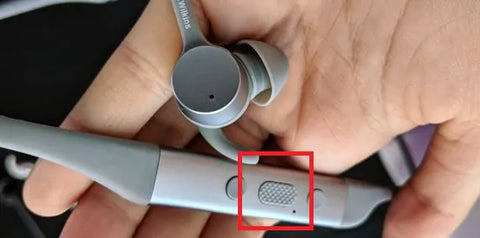
Bowers & Wilkins P7: Con el P7 Wireless encendido, mantenga presionado el botón Bluetooth durante 2 segundos. El indicador parpadeará AZUL y P7 Wireless proporcionará información audible cuando ingrese al modo de "emparejamiento".

Altavoz portátil T7: Presione y mantenga presionado el botón Bluetooth en la parte superior durante 2 segundos, el indicador comenzará para que parpadee AZUL.
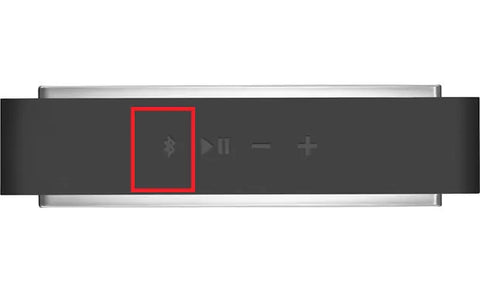
Por favor contáctenos al support@avantree.com si tiene alguna pregunta.